ご挨拶

ツキシマ
こんにちは、ツキシマです。
今回は、手首式の血圧計を開封レビューしていきたいと思います。

この血圧計は、前回レビューした体重体組成計と同じアプリ(オムロンコネクト)を使用して、血圧の測定結果を管理できるものになります。
前回のレビュー記事↓
目次は、「開封と内容物の確認・本体各部の確認・スマホとペアリングする・購入した理由とまとめ」です。


ツキシマ
それでは、開封して内容物を確認していきたいと思います。
開封と内容物の確認
開封
パッケージ上部のフタを開けると、ぎっしりと内容物が入っています。

黒いケースを取り出します。

次に、書類を取り出します。

袋からケースを取り出します。

ケースのフタを開けると、下画像のような感じです。血圧計本体が入っていて、フタの部分には計測の仕方が貼り付けられています。

本体の下に電池が入っていました。

保護フィルムを剥がします。

内容物は以上です。

内容物の確認
- 血圧計本体
- 収納ケース
- お試し用電池(単4型アルカリ電池2個)
- セットアップガイド
- 取扱説明書


ツキシマ
次は、本体各部を確認していきたいと思います。
本体各部の確認
血圧計の本体正面には、液晶表示部と各種ボタンがあります。

ボタンは、上から「記録呼び出しボタン・朝週平均ボタン・測定・停止ボタン」です。測定・停止ボタンは、電源のオンオフもかねているようです。

血圧計の裏面には、「カフ」という手首に巻き付けるバンドがあります。

| カフについて | データ |
|---|---|
| 対象手首周 | 13.5cm 〜 21.5cm |
| カフの太さ | 7cm |
カフと本体の間に、Bluetooth用の通信ボタンがあります。

また、個人番号スイッチもあります。この血圧計は、2人まで登録できます。

電池カバーです。

血圧計本体は、とても軽量でコンパクトです。
| サイズと重さ(カフ含まず) | データ |
|---|---|
| 幅 | 約90mm |
| 高さ | 約63.4mm |
| 奥行き | 約13.4mm |
| 重さ(電池含まず) | 90g |

ツキシマ
次は、スマホとペアリングしていきたいと思います。
スマホとペアリングする
血圧計に電池を入れましたので、スマホとペアリングして初期設定をしていきたいと思います。
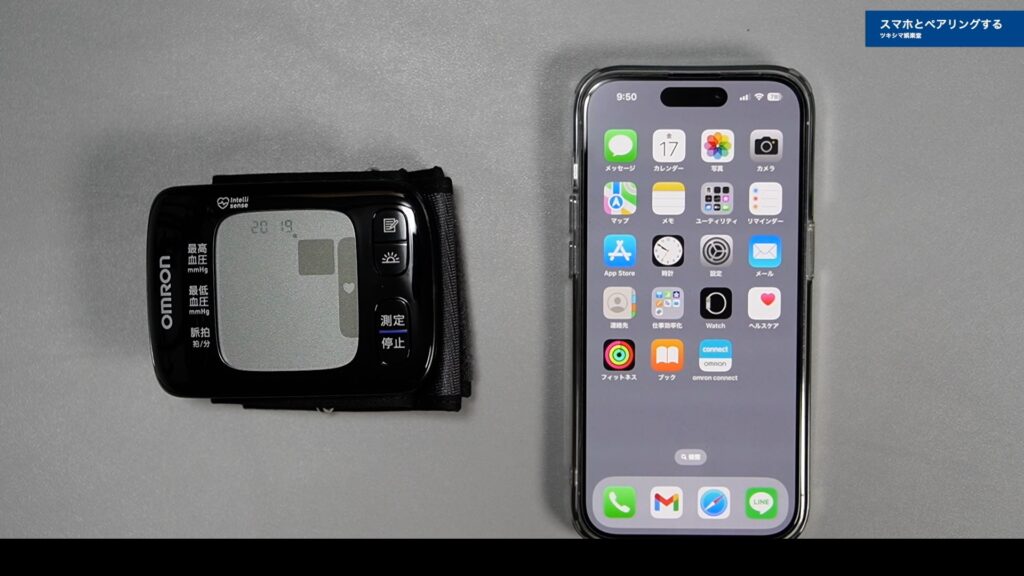
アプリは前回の動画内でインストール済みですので、アプリを起動します。
アプリの初期設定の様子は、前回のブログ記事で見ることが出来ます。↓
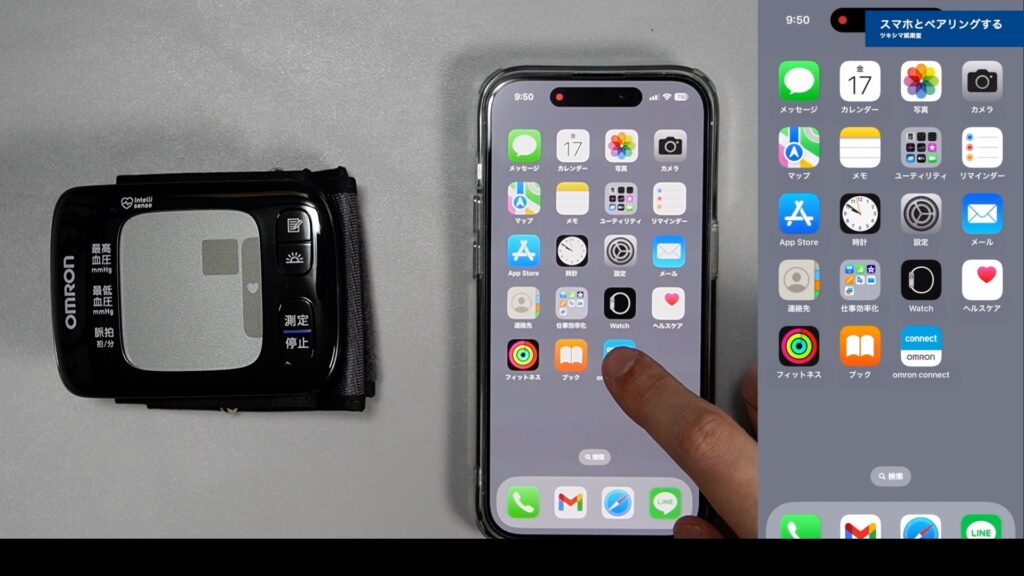
アプリが起動しましたら、画面下のメニューにある「機器」というボタンをタップします。
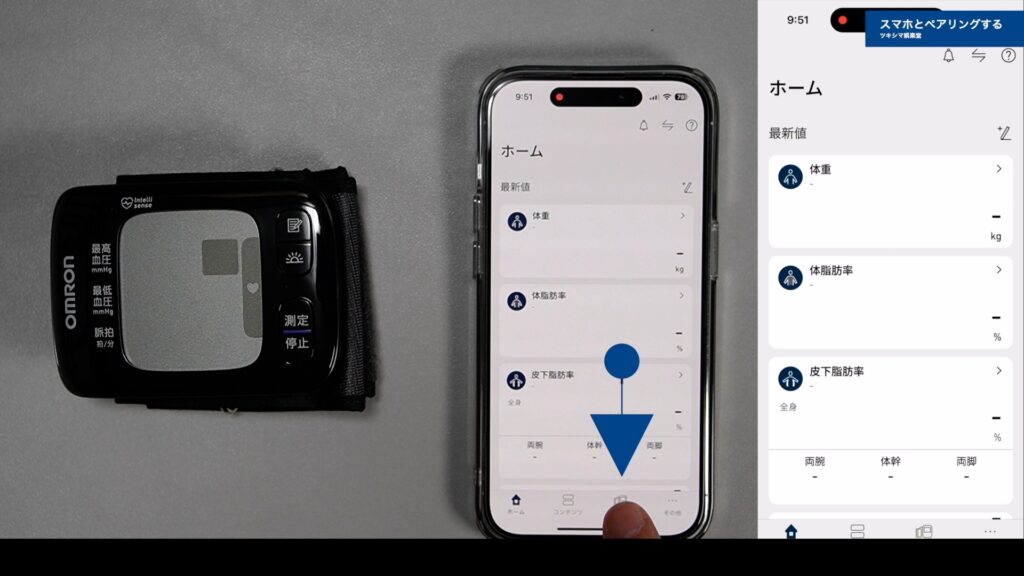
「機器の追加」というボタンがありますのでタップします。
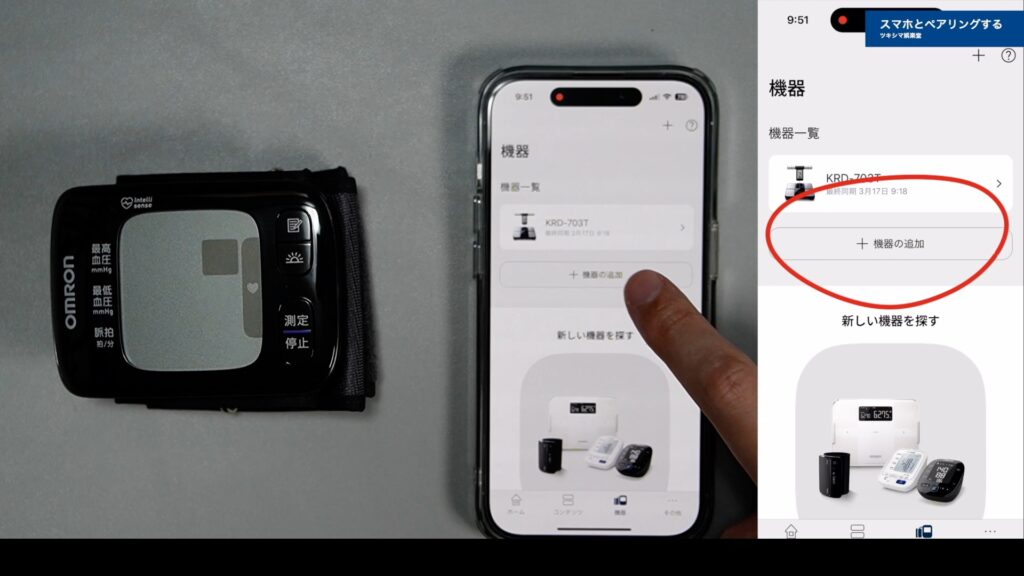
「血圧計」を選択します。
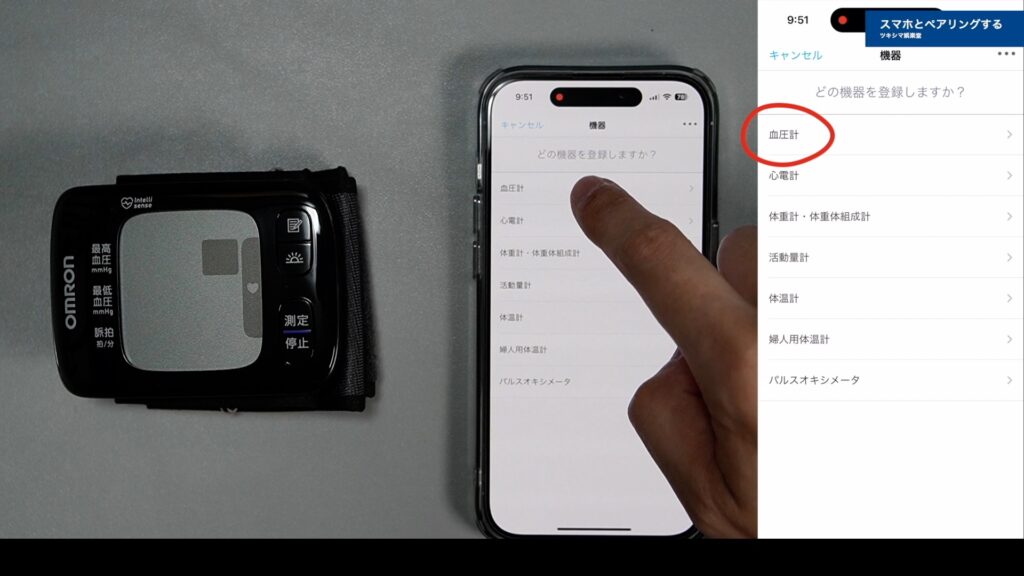
指示に従い、Bluetoothボタンを3秒長押しします。
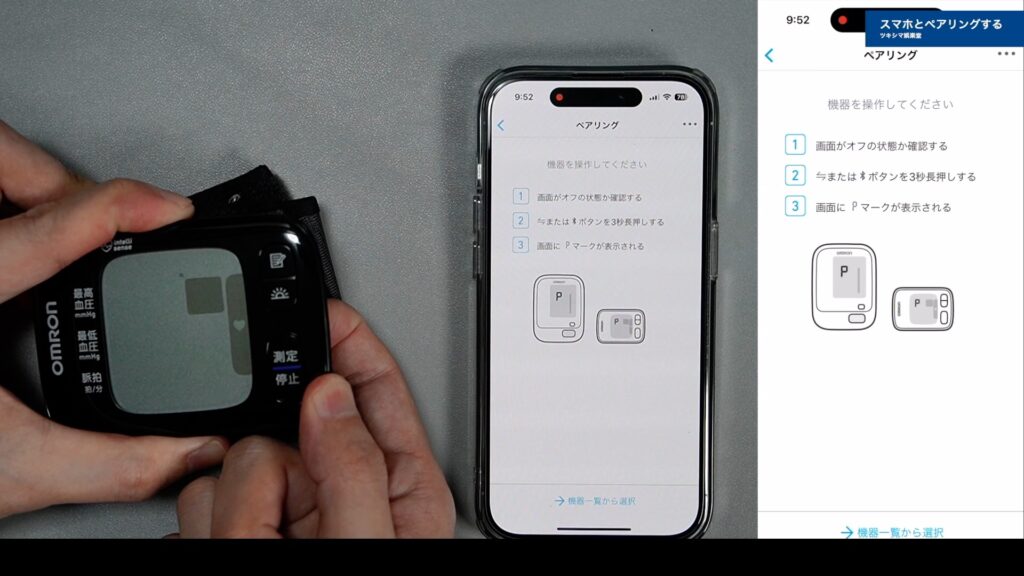
機器が認識されましたので、タップします。
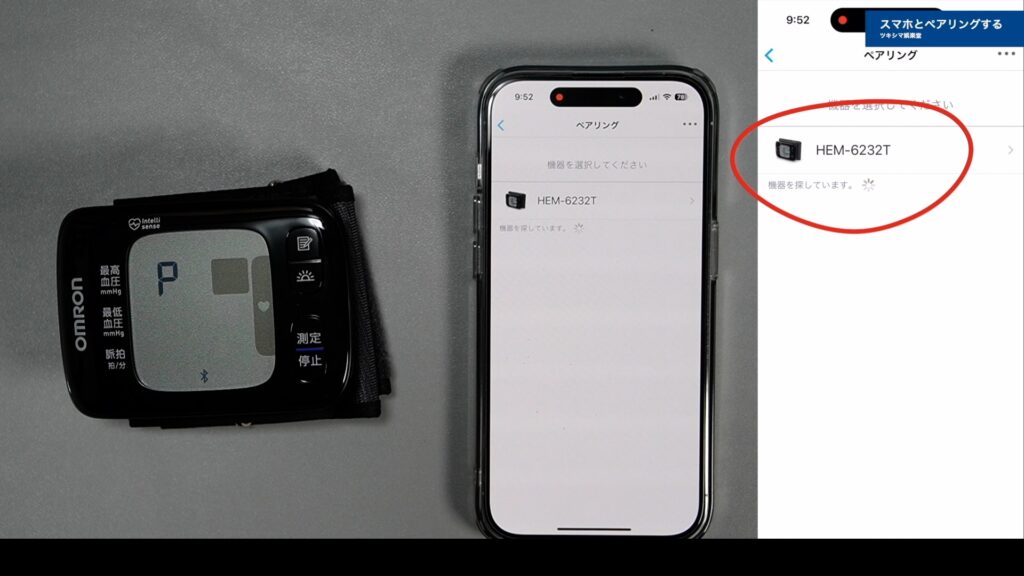
ペアリングします。
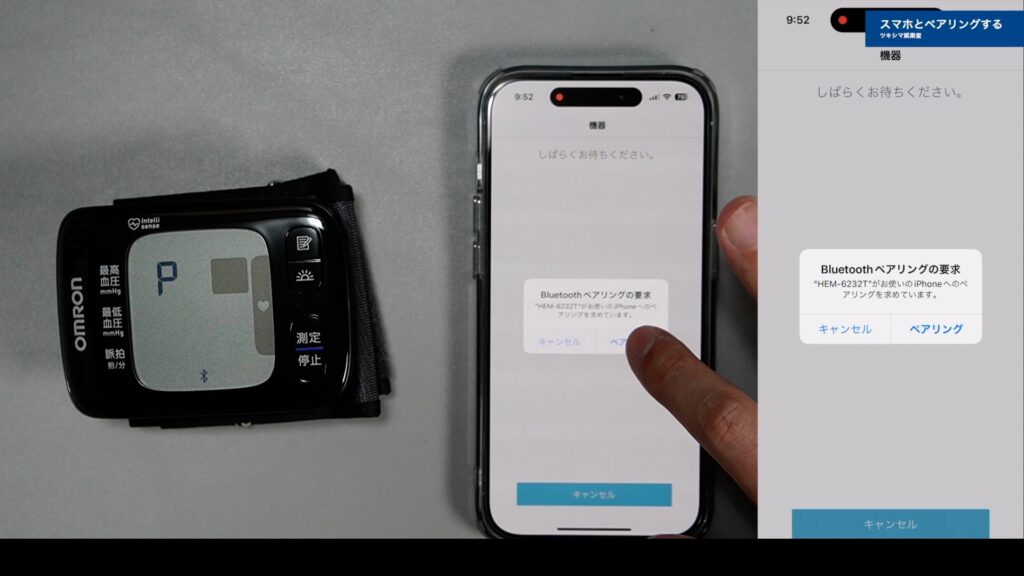
個人番号を設定します。
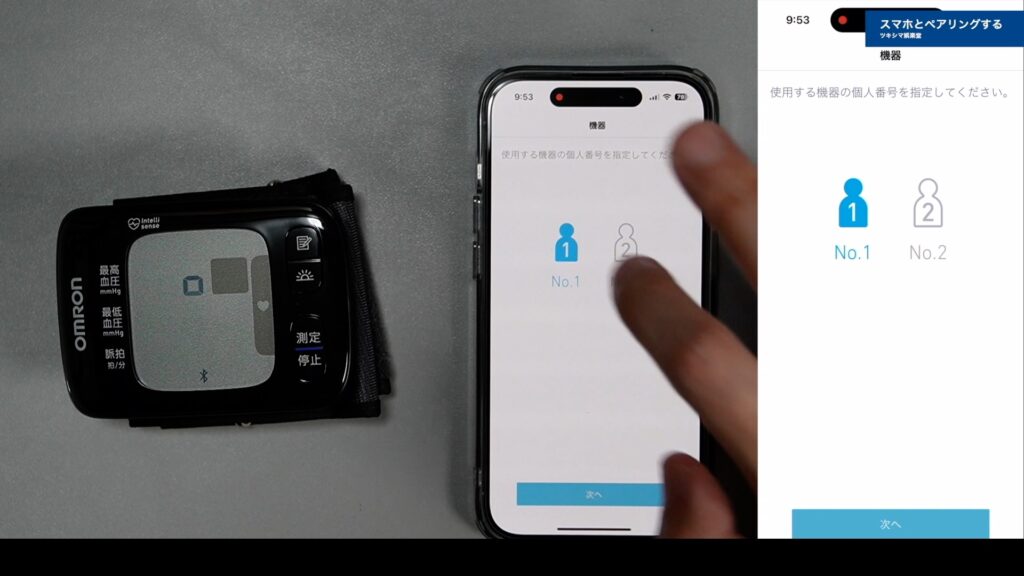
以上で登録が完了しました。私は体重計の初期設定の時に一度登録しているので、スムーズに連携できました。
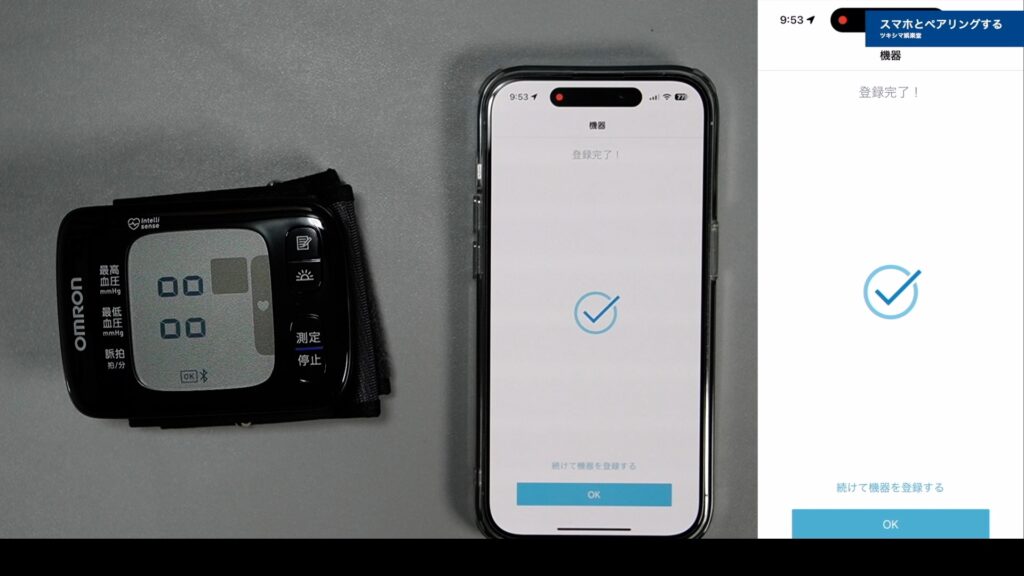
機器一覧にも追加されているのが確認できます。これで血圧計を使用することが出来ます。
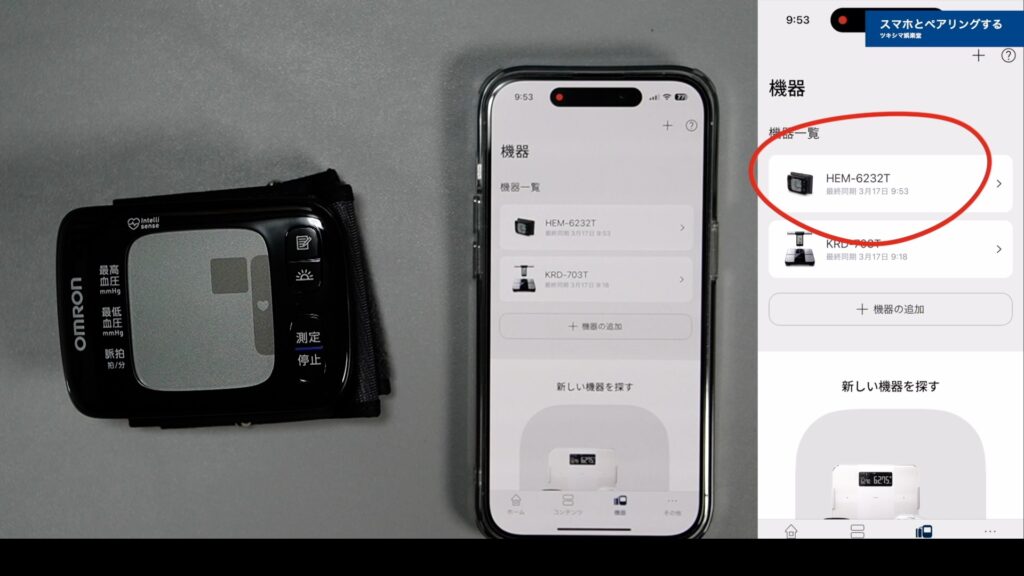

ツキシマ
次は、購入した理由とまとめです。
購入した理由とまとめ
私は、自分用に血圧計を購入するのは初めてです。どのメーカーの血圧計にするか考えていたときに、「スマホアプリと連携できるもの」ということを条件に探しました。
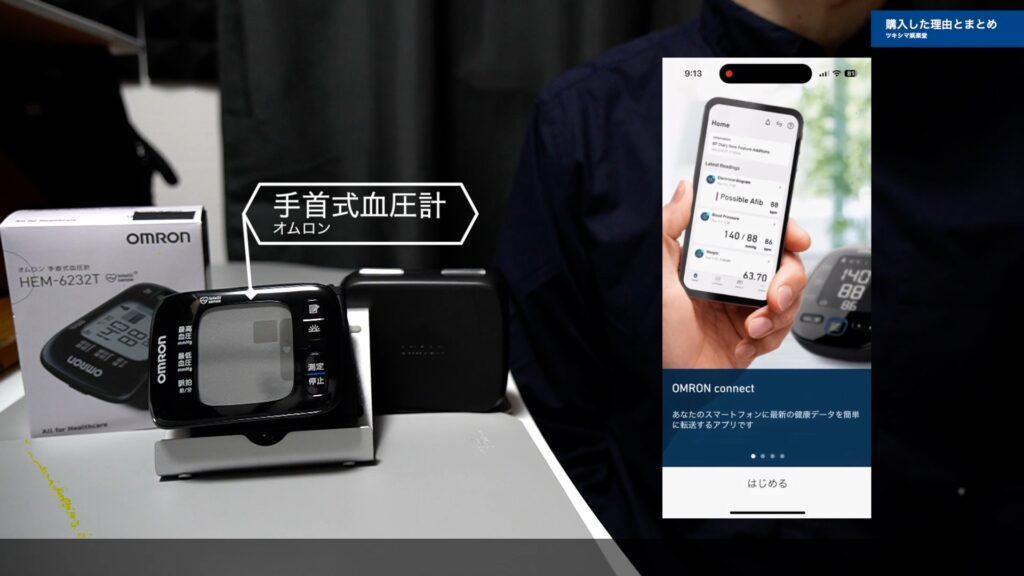
また手首式を選んだ理由は、二の腕で測定するタイプだと手間がかかり、毎日測定しない可能性があると考えました。

他に、しっかりとしたプラスチック製の専用ケースが付属しているのも嬉しいです。
以上の理由があって初めての自分用血圧計は、「手軽に測定できる手首式で、アプリで記録をとれる」この血圧計を選んでみました。体重計と合わせて、毎日測定していきたいと思います。

ツキシマ
それでは、最後までご視聴ありがとうございました。



